
- Atom szerkesztő Python programozás
- mitől Atom Editor a választás a programozó?
- Hogyan telepítsük az Atom Editor programot a Windows 10 rendszerre?
- 1.lépés: Töltse le a szerkesztőt.
- 2. lépés: Telepítse az Atom Editor
- az Atom Editor konfigurálása Python programozáshoz.
- pluging 1: Script
- Egyéb dugulás lehetőségek
Atom szerkesztő Python programozás
eddig már használt parancssor a Python programozás. A Command prompt egy minimalista natív szerkesztő szinte az összes programozási nyelvhez bármely Microsoft operációs rendszeren, amelynek futtatásához nincs szükség speciális beállításokra. Ez azonban nem teszi a leghatékonyabb megoldássá. Tehát most itt van a kérdés, ha nem a parancssor, akkor mi?
olyan sok lehetőség áll rendelkezésre a piacon, de ebben az oktatóanyagban megvizsgáljuk azt, amely meglehetősen népszerű, ismertebb nevén “Atom szerkesztő”. Ebben a blogban megmutatom, hogyan kell letölteni és beállítani az atom szerkesztőt a python programozáshoz.
mitől Atom Editor a választás a programozó?
Atom egy nyílt forráskódú szövegszerkesztő, de ez nem teszi különlegessé. Annyira különbözik, hogy még akkor is, ha csak szerkesztő, IDE-szerű funkciókat biztosít a felhasználók számára.
IDE vs szövegszerkesztő
Hogyan telepítsük az Atom Editor programot a Windows 10 rendszerre?
az Atom Editor telepítése nem rakétatudomány. Valójában az Atom Editor telepítése olyan egyszerű, mint a burgonya hámozása. Lássuk, hogyan kell telepíteni az Atom Editor programot a Python programozáshoz.
1.lépés: Töltse le a szerkesztőt.
a telepítéshez először le kell töltenünk. Mivel ez egy nyílt forráskódú szoftver, így lehet kapni a példányt ingyen. Az Atom Editor letölthető a weboldal kezdőlapjáról.
2. lépés: Telepítse az Atom Editor
mint már említettük, telepítése Atom Editor a legegyszerűbb dolog, amit valaha is tehetünk. Egyszerűen keresse meg a telepítő fájlt, amelyet csak letölteni, majd kattintson duplán, és futtassa a telepítőt. Csak ennyit kell tenned. A telepítő elindítja az Atom szerkesztőt, miután telepítette. A telepítés a készülék konfigurációjától függően eltarthat egy ideig.
az Atom Editor konfigurálása Python programozáshoz.
Atom egy szövegszerkesztő nem jön semmilyen speciális funkciókat. Például használhatja az Atom szerkesztőt a Python kód/szkript megírásához, de nem tudja végrehajtani. Annak érdekében, hogy mindazokat a speciális IDE-szerű funkciókat meg kell konfigurálni. Ez alatt azt értem, telepítése néhány plugin és konfigurálása a beállításokat az Ön igényeinek megfelelően.
pluging 1: Script
kódot írni egy szerkesztőbe és végrehajtani egy másik szoftverbe nem más, mint fájdalom, amit senki sem akar megtapasztalni. A dugulás “Script” nézzük futtatja a programot az Atom szerkesztő is.
a dugaszolás telepítéséhez először lépjen a “Fájl menübe”, majd válassza a” Beállítások “lehetőséget, vagy használhatja a “Ctrl+;” billentyűparancsot. Most válassza ki a” Telepítés “opciót a bal oldali sávon a” Beállítás ” oldalon.
ezen a telepítési oldalon megjelenik egy keresősáv. Meg kell írni a nevét a dugulás, amely “Script” ebbe a sávba. Ezután ki kell választania a csatlakozást az “Rgbkrk” által létrehozott “Script”névvel. Csak válassza ki, majd nyomja meg a Telepítés gombot. Ez telepíti a kívánt csatlakozást az atom szerkesztőjére.
ha szembe baj keres ez a dugulás akkor is használhatja a közvetlen kapcsolat az azonos dugulás itt.
miután befejezte a “szkript” csatlakoztatását, akkor készen áll arra, hogy a programot natív módon hajtsa végre, mint bármely más IDE-ben. A Python Program ugyanazzal történő végrehajtásához használhatja a “Shift+Ctrl+B”billentyűparancsot.
Íme néhány további billentyűparancsok, amelyek segítségével ezt a dugulás.
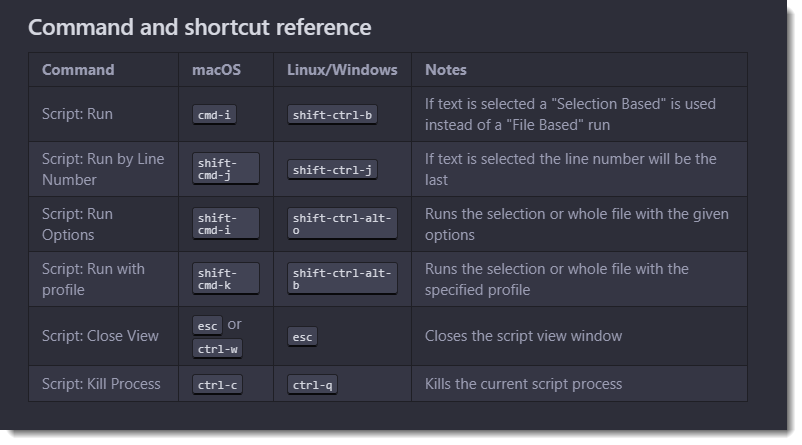
Egyéb dugulás lehetőségek
együtt “Script” akkor is telepíteni autocomplete-python. Ez a plugging segít olyan javaslatok megjelenítésében, mint például a Python csomagok neve, változók, módszerek és függvények. A telepítési folyamat megegyezik a fentiekkel.
mindössze annyit kell tennie, hogy megtanulja a python programozást.
köszönöm, és van egy nagy nap!
